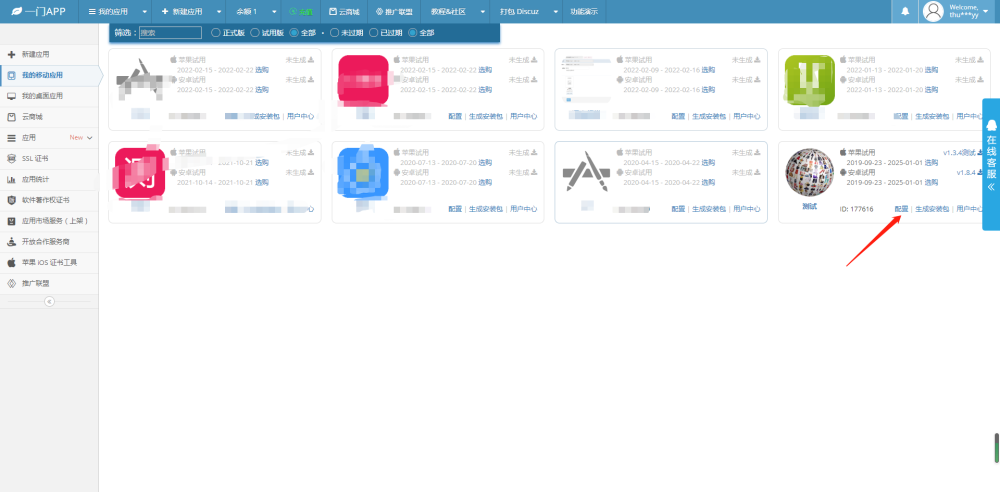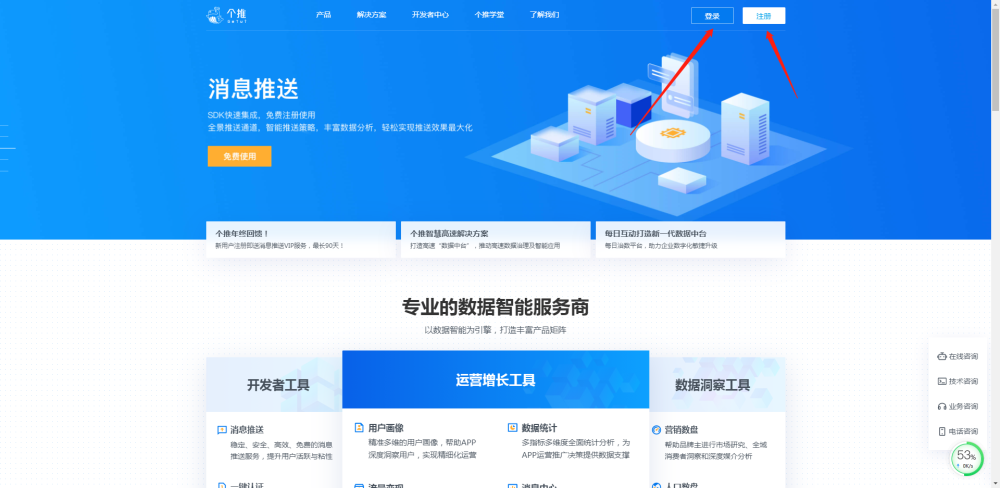开发一个安卓应用程序涉及到很多方面,包括编程语言、设计规范、第三方库和技术的了解。在本篇文章中,我们将学习开发一个简单的安卓应用程序的基本知识,并了解涉及的各个方面。为了简化本教程,我们将从一个最基本的安卓应用程序(Hello World应用程序)开始。
1. 程序员需要准备的工具:
- Android Studio(安卓官方的集成开发环境,可用于编写代码、创建项目、模拟运行等);
- JDK(Java开发工具包,是开发安卓应用程序所需要的基础)。
2. 安卓应用的核心组件:
- Activity(活动):每个安卓应用程序都包含一个或多个Activity。一个Activity可以被认为是一个应用程序的单独屏幕,负责呈现用户界面和响应用户操作。
- Layout(布局):布局定义了应用程序界面的结构和样式。布局通常使用XML语言编写,根据需要可以嵌套组合。
- View(视图)和ViewGroup(视图组):View是基本的用户界面(UI)组件,例如Button(按钮)、TextView(文本视图)等。ViewGroup是对View进行组织和管理的容器,例如LinearLayout(线性布局)和RelativeLayout(相对布局)。
3. 如何创建一个基本的Hello World安卓应用程序:
1) 启动Android Studio并选择“创建新项目”;
2) 在项目向导中,输入应用程序名称(如“Hello World”),选择项目存储位置,设置项目包名,并选择要使用的最低安卓版本;
3) 选择Activity模板(我们使用“Empty Activity”);
4) 完成项目向导,Android Studio将创建一个新项目并打开主Activity;
4. 项目结构解析:
主要目录如下:
`app`:应用程序的主要目录;
├── `manifests`:包含AndroidManifest.xml文件,包含应用程序的配置信息和所有Activity的声明。
├── `java`:包含所有Java源代码文件;
└── `res`:包含所有资源文件,如布局文件、图片和字符串。
5. 编写代码:
1) 在主Activity(如MainActivity.java)中,你可以通过在onCreate方法中设置想要显示的布局来设置Activity的界面:
```java
@Override
protected void onCreate(Bundle savedInstanceState) {
super.onCreate(savedInstanceState);
// 设置布局
setContentView(R.layout.activity_main);
}
```
2) 在res/layout/activity_main.xml中设置布局:
```xml
xmlns:app="http://schemas.android.com/apk/res-auto" xmlns:tools="http://schemas.android.com/tools" android:layout_width="match_parent" android:layout_height="match_parent" tools:context=".MainActivity"> android:layout_width="wrap_content" android:layout_height="wrap_content" android:text="Hello World!" app:layout_constraintBottom_toBottomOf="parent" app:layout_constraintLeft_toLeftOf="parent" app:layout_constraintRight_toRightOf="parent" app:layout_constraintTop_toTopOf="parent" />
```
6. 运行应用程序:
通过点击Android Studio工具栏的运行按钮或按Shift+F10(Windows/Linux)或Cmd+R(Mac),你可以测试你的应用程序。如果一切正常,你应该可以看到模拟器中显示“Hello World!”的文字。
学习开发安卓应用程序是一个不断进步的过程,不断熟悉掌握各种技术和扩展知识点。本教程仅仅涉及入门级别的内容,后续还需要学习许多高级主题,例如网络编程、数据库操作、界面动画等。希望通过这篇教程,能够帮助你迈出开发安卓应用程序的第一步,后续还需不断实践和学习不断提高。